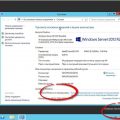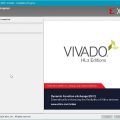Папка TrustedInstaller является частью защитной системы Windows, которая предназначена для предотвращения несанкционированного доступа к системным файлам. Однако, иногда пользователи могут столкнуться с проблемой, когда удаление данной папки является необходимостью. В этой статье мы рассмотрим несколько способов удаления папки TrustedInstaller в Windows 7 и решения связанных с этим проблем.
Перед тем, как приступить к удалению папки TrustedInstaller, следует отметить, что это действие может повлиять на стабильность и безопасность вашей операционной системы. Поэтому рекомендуется создать точку восстановления и резервную копию всех важных файлов и папок, чтобы в случае проблем можно было вернуть систему в рабочее состояние.
Существует несколько способов удаления папки TrustedInstaller в Windows 7. Один из них — использование командной строки. Для этого следует открыть командную строку от имени администратора и ввести следующую команду: takeown /f «путь_к_папке» /r /d y. После этого введенная папка будет перейти в вашу собственность и вы сможете удалить ее.
Однако, следует быть осторожными при удалении папки TrustedInstaller, так как неконтролируемые действия могут привести к непредсказуемым последствиям и повреждению системных файлов. Поэтому перед удалением папки следует внимательно ознакомиться с документацией Windows 7 и проконсультироваться с профессионалами, если возникнут сомнения или вопросы.
Проблема удаления папки TrustedInstaller в Windows 7
Папка TrustedInstaller является системной папкой в ОС Windows 7, которая содержит важные компоненты операционной системы и может быть защищена от удаления. Однако, иногда пользователи сталкиваются с ситуацией, когда они не могут удалить папку TrustedInstaller, что может вызвать проблемы и занять дополнительное пространство на диске.
Вот несколько способов решить эту проблему:
- Использование командной строки:
- Откройте командную строку с правами администратора.
- Введите команду «takeown /f путь_к_папке» (например «takeown /f C:\TrustedInstaller»).
- После выполнения команды, введите команду «icacls путь_к_папке /grant Пользователь:F» (например «icacls C:\TrustedInstaller /grant Пользователь:F»).
- Теперь вы можете удалить папку TrustedInstaller.
- Использование специальных программ:
- Существуют различные программы, которые могут помочь вам удалить папку TrustedInstaller, такие как «Unlocker» или «IObit Unlocker». Установите одну из этих программ и следуйте инструкциям для удаления папки.
- Изменение разрешений:
- Нажмите правой кнопкой мыши на папку TrustedInstaller и выберите «Свойства».
- Перейдите на вкладку «Безопасность» и нажмите на кнопку «Редактировать».
- Добавьте себя в качестве пользователя и предоставьте себе полные права доступа к этой папке.
- Теперь вы сможете удалить папку TrustedInstaller.
Будьте осторожны при удалении папки TrustedInstaller, так как это может привести к нестабильности системы. Если вы не уверены, что делаете, рекомендуется обратиться за помощью к специалисту или оставить папку без изменений.
Понимание проблемы
Проблема с удалением папки TrustedInstaller в Windows 7 возникает из-за того, что эта папка имеет особые права доступа и защищена системой. TrustedInstaller — это специальный пользователь, который создается в системе Windows для выполнения задач по установке и обновлению программного обеспечения. Он имеет максимальные возможности и права доступа для изменения системных файлов, папок и реестра.
Из-за таких особых прав доступа удаление папки TrustedInstaller является сложной задачей. Некоторые пользователи пытаются удалить эту папку, чтобы освободить дисковое пространство или из-за подозрений на наличие вредоносных файлов. Однако, удаление папки TrustedInstaller может привести к проблемам с нормальной работой операционной системы.
При попытке удаления папки TrustedInstaller пользователь может столкнуться с сообщением об ошибке «Отказано в доступе» или «Папка используется другим процессом». Эти сообщения указывают на то, что система не позволяет удалить данную папку из-за ее особых прав доступа.
Удаление папки TrustedInstaller может привести к нарушению нормального функционирования операционной системы, так как данная папка является важной для правильной работы Windows. Ее удаление может привести к ошибкам при установке программ, обновлении операционной системы и других системных операциях.
Вместо удаления папки TrustedInstaller рекомендуется решать конкретные проблемы, которые привели к необходимости удаления данной папки. Например, можно попытаться очистить дисковое пространство, которое занимает TrustedInstaller, с помощью специальных инструментов очистки диска или удаления временных файлов. Если имеются подозрения на наличие вредоносных файлов в данной папке, рекомендуется использовать антивирусное программное обеспечение для их обнаружения и удаления.
Почему нельзя удалить папку TrustedInstaller?
Папка TrustedInstaller в операционной системе Windows 7 является частью механизма безопасности и владеется специальной службой TrustedInstaller. Эта папка содержит важные системные файлы и ресурсы, которые необходимы для нормального функционирования операционной системы.
Удаление или изменение содержимого этой папки может привести к серьезным проблемам с работой системы, таким как неработоспособность некоторых программ, непредсказуемое поведение операционной системы или даже полный сбой системы. По этой причине операционная система Windows 7 не позволяет пользователям удалять или изменять содержимое папки TrustedInstaller без специального разрешения.
TrustedInstaller — это служба, которая отвечает за установку, обновление и удаление системных файлов и компонентов в безопасном режиме. Она имеет повышенные привилегии доступа и полный контроль над содержимым папки TrustedInstaller.
Чтобы изменить или удалить файлы в папке TrustedInstaller, необходимо иметь административные права и воспользоваться соответствующими инструментами или командами командной строки, предназначенными для работы с системными файлами.
Возможность удаления или изменения содержимого папки TrustedInstaller требует осторожного и внимательного подхода, так как ошибки в этом процессе могут привести к неработоспособности операционной системы. Если вы не уверены в своих действиях или не имеете достаточного опыта работы с системными файлами, рекомендуется обратиться к специалисту или изучить дополнительную информацию и инструкции для безопасного вмешательства в системную папку TrustedInstaller.
Какая проблема может возникнуть при наличии папки TrustedInstaller?
При наличии папки TrustedInstaller на компьютере, могут возникнуть различные проблемы, связанные с работой операционной системы Windows 7. TrustedInstaller является встроенной службой Windows, которая обеспечивает безопасность и защиту системных файлов и папок, поэтому его удаление может привести к сбоям и неполадкам.
Одна из возможных проблем, которая может возникнуть, это невозможность обновления операционной системы. TrustedInstaller отвечает за установку обновлений и патчей, поэтому его удаление может вызвать ошибки при установке новых обновлений или повреждение уже установленных. Это может привести к неправильной работе операционной системы и уязвимости в системной безопасности.
Еще одной возможной проблемой является невозможность доступа к некоторым системным файлам и папкам. TrustedInstaller защищает эти файлы и папки от несанкционированного доступа и изменения. Если удалить папку TrustedInstaller, то могут возникнуть проблемы с доступом к системным файлам, что может привести к ошибкам при работе различных программ или некорректной работе операционной системы.
Также при удалении папки TrustedInstaller могут возникнуть сложности с обслуживанием компьютера и выполнением различных системных задач. TrustedInstaller отвечает за некоторые задачи по обслуживанию и контролю системы. Если удалить папку TrustedInstaller, то некоторые системные задачи могут оказаться невыполнимыми или работать неправильно, что может привести к сбою операционной системы или ее низкой производительности.
В целом, удаление папки TrustedInstaller не рекомендуется, так как это может привести к серьезным проблемам с работой операционной системы Windows 7. Если у вас возникла проблема с папкой TrustedInstaller, рекомендуется обратиться к специалисту или использовать специальные инструменты и методы, предназначенные для исправления проблем с этой папкой.
Способы решения
Для удаления папки TrustedInstaller в Windows 7 существуют несколько способов:
-
Использование командной строки
Откройте командную строку от имени администратора и выполните следующую команду:
takeown /f путь_к_папке /r /d y. Затем введите командуicacls путь_к_папке /grant ПОЛЬЗОВАТЕЛЬ:(OI)(CI)F /t, гдепуть_к_папке— путь к папке TrustedInstaller, аПОЛЬЗОВАТЕЛЬ— ваше имя пользователя Windows. -
Использование специальных программ
Существуют сторонние программы, которые могут помочь удалить папку TrustedInstaller. Некоторые из таких программ: «Unlocker», «IObit Unlocker», «EMCO UnLock IT». Скачайте и установите одну из этих программ, откройте её, выберите папку, которую нужно удалить, и выполните соответствующую команду для удаления.
-
Изменение прав доступа в свойствах папки
Правой кнопкой мыши щелкните на папке TrustedInstaller и выберите «Свойства». Вкладка «Безопасность». Нажмите на кнопку «Редактировать». В списке «Имя группы или пользователя» выберите своего пользователя или группу и установите галочку в поле «Разрешить» для параметра «Полный контроль». Подтвердите изменения.
Выберите подходящий вам способ и попробуйте удалить папку TrustedInstaller. Если ни один из способов не работает, обратитесь к специалисту для получения помощи.
Как удалить папку TrustedInstaller вручную?
Папка TrustedInstaller является частью системы Windows и имеет очень высокие права доступа. Удаление этой папки может повредить или даже испортить функциональность операционной системы. Чтобы избежать возможных проблем, рекомендуется оставить папку TrustedInstaller нетронутой. Тем не менее, если вы все же решите удалить эту папку, вам потребуются права администратора и некоторые дополнительные инструменты.
Вот пошаговая инструкция о том, как удалить папку TrustedInstaller вручную:
- Подтвердите, что вы являетесь администратором компьютера.
- Откройте проводник (Windows Explorer) и перейдите к следующему пути: C:\Windows.
- Найдите папку TrustedInstaller внутри папки Windows.
- Щелкните правой кнопкой мыши на папке TrustedInstaller и выберите опцию Свойства.
- В открывшемся окне свойств папки перейдите на вкладку Безопасность.
- Нажмите на кнопку Дополнительно.
- В окне с расширенными настройками безопасности нажмите на кнопку Изменить.
- В поле Владелец нажмите на кнопку Изменить.
- Введите имя пользователя администратора (или выберите его из списка имеющихся), а затем нажмите на кнопку Проверить имена.
- Нажмите на кнопку OK, чтобы закрыть текущее окно.
- Вернитесь к окну свойств папки TrustedInstaller и выберите опцию Удалить в разделе Разрешения.
- В появившемся диалоговом окне подтвердите, что вы хотите удалить папку TrustedInstaller.
- Дождитесь завершения процесса удаления папки и закройте все открытые окна.
Примечание: После удаления папки TrustedInstaller могут возникнуть различные проблемы с функциональностью вашей операционной системы, поскольку некоторые системные процессы и службы могут зависеть от этой папки. Если вы столкнулись с проблемами после удаления TrustedInstaller, вам стоит восстановить папку из резервной копии или обратиться к специалистам для дальнейшей помощи.
Как использовать командную строку для удаления папки TrustedInstaller?
Папка TrustedInstaller является частью системы Windows и обычно используется для установки и обновления программного обеспечения. Однако, в некоторых случаях, пользователи могут столкнуться с проблемой, когда папка TrustedInstaller занимает большой объем дискового пространства или вызывает ошибки при попытке удалить ее. В этой статье будет рассмотрен метод использования командной строки для удаления папки TrustedInstaller.
- Откройте командную строку с правами администратора. Для этого нажмите клавишу Win + R, в появившемся окне введите «cmd» и нажмите клавишу Enter. Появится окно командной строки.
- В командной строке введите команду «takeown /F путь_к_папке» и нажмите клавишу Enter. Замените «путь_к_папке» на путь к папке TrustedInstaller, которую вы хотите удалить.
- После выполнения предыдущей команды введите команду «icacls путь_к_папке /grant Пользователь:F» и нажмите клавишу Enter. Замените «путь_к_папке» на путь к папке TrustedInstaller и «Пользователь» на ваше имя пользователя.
- Теперь вы можете удалить папку TrustedInstaller с помощью команды «rmdir /s путь_к_папке» и нажмите клавишу Enter. Замените «путь_к_папке» на путь к папке TrustedInstaller, которую вы хотите удалить.
После выполнения этих команд папка TrustedInstaller должна быть удалена. Однако, имейте в виду, что удаление системных папок может привести к непредвиденным проблемам, поэтому перед тем как удалить папку TrustedInstaller, убедитесь, что она действительно вызывает проблемы и вы понимаете последствия этого действия.
Как использовать сторонние программы для удаления папки TrustedInstaller?
Удаление папки TrustedInstaller в Windows 7 может быть сложной задачей, поскольку эта папка защищена системными правами и не может быть удалена обычными способами. Однако, с помощью некоторых сторонних программ вы можете успешно удалить папку TrustedInstaller.
Ниже представлены некоторые из таких программ:
- Unlocker: Это инструмент, который позволяет разблокировать файлы и папки, которые находятся под защитой системы. С помощью Unlocker вы сможете удалить папку TrustedInstaller. Просто установите программу, щелкните правой кнопкой мыши на папке TrustedInstaller и выберите опцию «Unlocker». Затем выберите «Удалить» или «Удалить при следующем перезапуске» для удаления папки.
- IObit Unlocker: Это еще одна программа, которая может помочь вам удалить папку TrustedInstaller. Установите IObit Unlocker и откройте его. Затем перетащите или выберите папку TrustedInstaller и нажмите кнопку «Разблокировать». После этого вы сможете без проблем удалить папку.
- Wise Force Deleter: Эта программа также предоставляет возможность удалить файлы и папки, которые невозможно удалить стандартными методами. Скачайте Wise Force Deleter, установите и откройте программу. Найдите папку TrustedInstaller, щелкните правой кнопкой мыши на ней и выберите опцию «Удалить».
Важно заметить, что при использовании сторонних программ для удаления папки TrustedInstaller, вы должны быть осторожными и убедиться, что вы удалите только то, что действительно нужно удалить. Неправильное удаление системных файлов может привести к нежелательным последствиям.
Мы рассмотрели лишь некоторые сторонние программы для удаления папки TrustedInstaller. Существуют и другие аналогичные инструменты, которые также могут помочь вам в этой задаче. Выберите наиболее подходящую для вас программу и следуйте инструкциям для успешного удаления папки TrustedInstaller.
Важные аспекты
Удаление папки TrustedInstaller в ОС Windows 7 может представлять определенные сложности, так как TrustedInstaller это основной системный аккаунт, который обладает полными правами доступа и является важной частью безопасности операционной системы.
- Понимание рисков: Удаление папки TrustedInstaller может привести к нестабильности системы и возможному отказу работы Windows 7. Поэтому перед удалением папки необходимо хорошо обдумать причины и возможные последствия.
- Альтернативные методы решения проблемы: Прежде чем приступать к удалению папки TrustedInstaller, стоит попробовать более безопасные методы решения проблемы. Например, можно использовать инструменты восстановления системы, проверить наличие ошибок диска с помощью встроенной утилиты chkdsk или попытаться исправить проблему через командную строку.
- Резервное копирование и восстановление: Если удаление папки TrustedInstaller неизбежно, необходимо предусмотреть резервное копирование системы или создание точки восстановления. В случае возникновения проблем после удаления TrustedInstaller, вы сможете вернуть систему в рабочее состояние через восстановление.
- Работа с учетной записью администратора: Для удаления папки TrustedInstaller необходимы административные привилегии. Учтите, что работа с учетными записями администраторов может повлечь за собой риски безопасности и нежелательные изменения в работе операционной системы.
Важно помнить, что удаление папки TrustedInstaller может представлять опасность для стабильной работы системы. Необходимо внимательно оценить риски и принять осознанное решение перед удалением папки.
Вопрос-ответ:
Как удалить папку TrustedInstaller в Windows 7?
Удаление папки TrustedInstaller в Windows 7 может быть сложной задачей, так как TrustedInstaller — это встроенный аккаунт Windows, который имеет самые высокие привилегии доступа к файлам и папкам на компьютере. Удаление этой папки может вызвать проблемы с функционированием системы.
Почему я хотел бы удалить папку TrustedInstaller в Windows 7?
Есть несколько причин, по которым пользователи могут хотеть удалить папку TrustedInstaller в Windows 7. Например, папка может занимать большое количество места на жестком диске, или пользователь не хочет, чтобы TrustedInstaller имел доступ к определенным файлам или папкам на компьютере.
Можно ли просто переименовать папку TrustedInstaller в Windows 7?
Переименование папки TrustedInstaller может быть не самой лучшей идеей. TrustedInstaller — это встроенный аккаунт Windows, и переименование папки может вызвать проблемы с функционированием системы. Рекомендуется воздержаться от переименования или удаления папки TrustedInstaller.
Какие проблемы могут возникнуть при удалении папки TrustedInstaller в Windows 7?
Удаление папки TrustedInstaller может привести к различным проблемам с функционированием системы. Например, некоторые встроенные функции Windows могут перестать работать, или некоторые программы могут перестать функционировать правильно. Также возможна потеря данных или повреждение системных файлов.
Есть ли способ удалить папку TrustedInstaller без негативного влияния на систему?
На данный момент не существует безопасного способа удаления папки TrustedInstaller без негативного влияния на систему. TrustedInstaller — это встроенный аккаунт Windows, и удаление его папки может вызвать проблемы с функционированием системы. Рекомендуется не трогать эту папку.
Есть ли другие способы решить проблему, связанную с папкой TrustedInstaller в Windows 7?
Если у вас возникла проблема, связанная с папкой TrustedInstaller в Windows 7, лучше всего обратиться к профессионалам или форумам поддержки Windows. Они смогут помочь найти решение проблемы, не трогая папку TrustedInstaller и не нарушая стабильность работы системы.
Могу ли я просто скрыть папку TrustedInstaller в Windows 7?
Скрытие папки TrustedInstaller в Windows 7 может быть возможным, но это не рекомендуется. TrustedInstaller — это встроенный аккаунт Windows, и скрытие его папки может вызвать проблемы с функционированием системы. Рекомендуется оставить эту папку видимой.